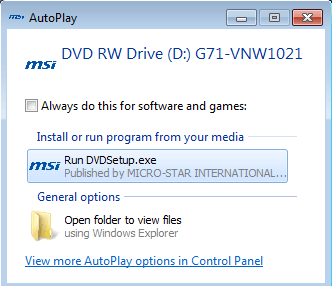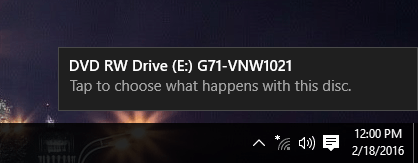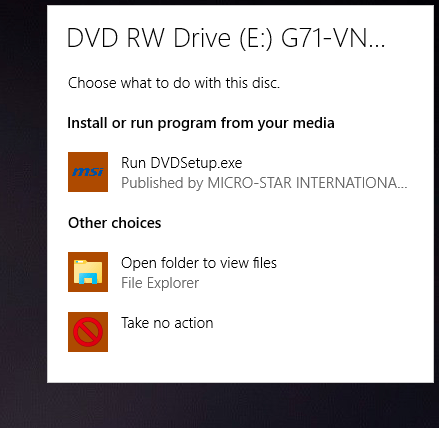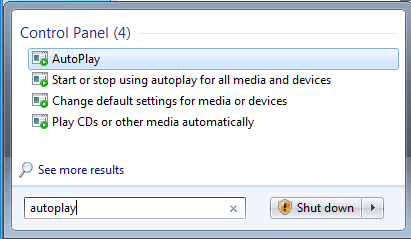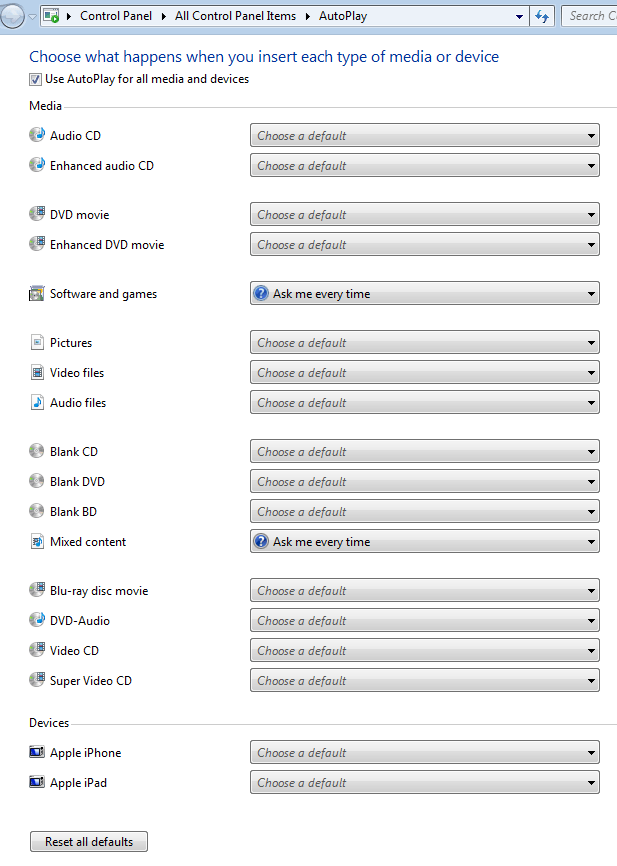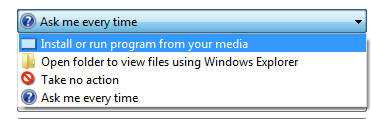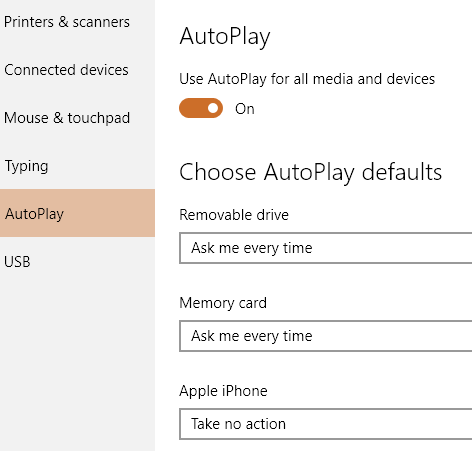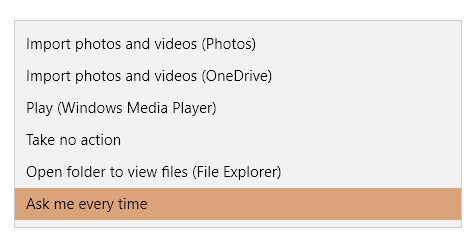AutoPlay è una funzionalità di Windows che esegue automaticamente la scansione di un dispositivo quando è collegato al computer e in base alle impostazioni, eseguirà un'azione specifica o non eseguirà nulla. Per capire AutoPlay, devi capire un'altra caratteristica molto simile chiamata AutoRun.
La maggior parte delle persone pensa che AutoRun e AutoPlay siano solo due termini per la stessa cosa, ma non è accurato. AutoRun è una funzionalità che è stata pubblicata per la prima volta in Windows 95! Qual era il punto di esattamente? Per semplificare l'installazione di app per non-tecnici. Se un CD conteneva un file chiamato autorun.inf nella directory root, Windows lo rilevava automaticamente e seguiva le istruzioni in quel file.
Questo file è normalmente molto semplice e fondamentalmente punta solo a un file sul disco, solitamente il file di installazione o il file di installazione. Ecco un esempio di seguito:
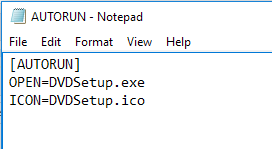
In Windows XP e versioni precedenti, il file verrebbe letto e automaticamente eseguito senza alcun tipo di prompt. Se hai mai installato un CD / DVD di installazione per un pezzo di hardware o un programma in Windows XP o versioni precedenti, inizierà semplicemente a eseguire il programma di installazione.
Questo ovviamente ha comportato seri rischi per la sicurezza e Microsoft ha introdotto AutoPlay come un modo per risolvere il problema. Il lavoro di AutoPlay consiste nell'esaminare un dispositivo multimediale appena connesso, determinare il tipo di contenuto presente su di esso e quindi visualizzare una finestra di dialogo che consente all'utente di avviare un'applicazione per riprodurre, eseguire o visualizzare il contenuto.
Ora A seconda del sistema operativo in esecuzione, AutoRun e AutoPlay funzioneranno in modo diverso. In tutte le versioni di Windows precedenti a Windows Vista, AutoRun viene eseguito prima di AutoPlay, a meno che AutoRun non sia disabilitato. Se non è disabilitato, AutoRun verrà eseguito e cercherà il file AutoRun.inf.
In Windows XP, se viene trovato il file autorun.inf, AutoRun può andare avanti e ignorare completamente AutoPlay e avviare l'applicazione senza prima chiedere all'utente.
In Windows Vista e versioni successive, AutoRun non può saltare oltre AutoPlay. Se è presente un file AutoRun.inf, verrà comunque letto, ma anziché avviare automaticamente l'applicazione, verrà visualizzata una finestra di dialogo con un elenco di scelte, alcune delle quali potrebbero provenire dal file autorun.inf.
Esegui AutoRun contro AutoPlay
Per chiarire in modo chiaro, vediamo un esempio. Ho un CD di driver MSI con me che visualizzerò Windows XP, Windows 7 e Windows 10 per vedere cosa succede. Il file AutoRun.inf è quello semplice mostrato nell'immagine sopra.
In Windows XP, il disco viene letto, viene trovato un file autorun.inf e il programma di installazione MSI viene automaticamente visualizzato sullo schermo.
Tuttavia, quando apro lo stesso CD in Windows 7, ottengo invece la seguente finestra di dialogo AutoPlay:
Come puoi vedere, sta cercando di eseguire il file DVDsetup.exe menzionato nel file autorun.inf, ma ora hai la possibilità di scegliere. Lo stesso vale per Windows 10. Qui viene prima visualizzata una notifica sullo schermo.
Se fai clic su questo, verrà visualizzata la finestra di dialogo AutoPlay in cui puoi scegliere quale azione eseguire.
Nel complesso, anche se è possibile disabilitare la funzione AutoPlay in Windows 7 e versioni successive, non danneggerà il computer perché nessun programma può essere eseguito senza la tua autorizzazione. Tutto ciò che AutoPlay fa è rilevare il media e visualizzare le opzioni per te.
Se stai usando Windows XP, d'altra parte, potrebbe essere una buona idea disabilitare AutoRun perché su quel sistema operativo, i programmi possono ancora essere eseguiti senza il consenso dell'utente.
Configura AutoPlay in Windows 7
Vale la pena notare che in Windows 7 è possibile modificare le impostazioni di AutoPlay in modo che imitano come funziona in Windows XP. Questo probabilmente non è qualcosa che vorresti fare, ma è un'opzione.
Per configurare AutoPlay, fai clic su Start e digita autoplay. Seleziona la prima opzione in alto.
Questo farà apparire una lista assolutamente gigantesca di elementi che puoi configurare individualmente. Per fortuna, questo elenco è stato notevolmente ridotto in Windows 10, come vedremo di seguito. Nota che se vuoi disattivare completamente AutoPlay in Windows 7, deseleziona la casella Utilizza AutoPlay per tutti i dispositivi multimediali e i dispositiviin alto.
Il motivo per cui ho ottenuto la finestra di dialogo popup quando inserivo il mio CD software era perché Software e giochiera impostato su Chiedimi ogni volta. Puoi cambiarlo in Installa o esegui programma dal tuo file multimediale, Apri cartella per visualizzare i fileo Non eseguire alcuna azione.
L'elenco delle opzioni tra cui scegliere varia in base al tipo di supporto connesso. Ad esempio, un filmato audio su CD o DVD avrà la possibilità di essere riprodotto utilizzando Windows Media Player. Se connetti un dispositivo con immagini o video, avrai la possibilità di importare automaticamente gli elementi. Oltre agli elementi standard, se hai mai collegato altri dispositivi al tuo computer come uno smartphone o un tablet, questi verranno visualizzati in fondo.
Configura AutoPlay in Windows 10
In Windows 10, fai clic su Start e digita in AutoPlay per aprire la finestra di dialogo Impostazioni di AutoPlay. Come puoi vedere, ci sono solo due opzioni invece dei numerosi in Windows 7. Come con Windows 7, se hai connesso qualsiasi altro dispositivo esterno, questi verranno visualizzati dopo Unità rimovibilie Memoria Scheda.
Le opzioni sono praticamente le stesse in termini di azioni che puoi intraprendere. Per me, ogni volta che collegavo il mio iPhone, cercavo di importarli in OneDrive, cosa che non volevo accadesse. Questo è il posto in cui puoi disattivarlo.
Dai miei test, sembra che le opzioni per Memory Cardvengano utilizzate quando si inserisce un DVD o un CD.
Poiché la maggior parte delle persone utilizza le ultime versioni di Windows, non è più necessario preoccuparsi di altro che AutoPlay. È anche un processo diretto per disabilitare o abilitare AutoPlay in Windows, se lo desideri. Se avete domande, sentitevi liberi di commentare. Buon divertimento!